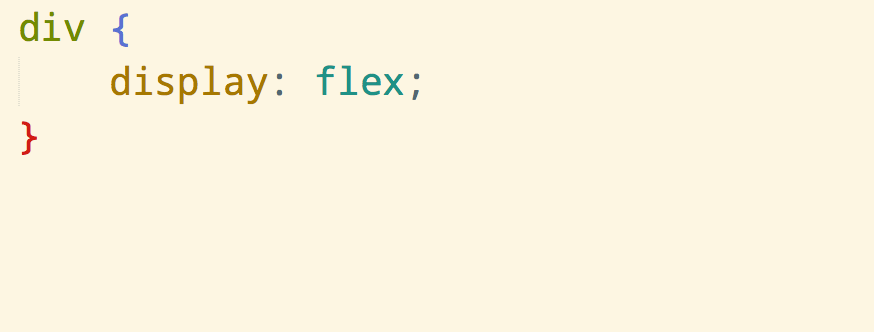Package Control
作为这款编辑器的标配,Package Control 可以快捷地帮助你安装,卸载,查看,升级你的插件
用shift+ctrl+p的方式召唤出sublime的命令行,输入Package Control就可以看到Package Control的功能
Package Control功能
Emmet
Emmet 项目的前身是前端开发人员熟知的 Zen Coding(快速编写 HTML/CSS 代码的方案)。在 Sublime Text 编辑器中搭配 Emmet 插件真的是让你编码快上加快。
官网地址 使用文档
使用 输入命令加Tab键
ConvertToUTF8
功能:文件转码成utf-8
简介:通过本插件,您可以编辑并保存目前编码不被 Sublime Text 支持的文件,特别是中日韩用户使用的 GB2312,GBK,BIG5,EUC-KR,EUC-JP ,ANSI等。ConvertToUTF8 同时支持 Sublime Text 2 和 3。
使用:安装插件后自动转换为utf-8格式
Paste_Image.png
DocBlockr
功能:生成优美注释
简介:标准的注释,包括函数名、参数、返回值等,并以多行显示,手动写比较麻烦
可以快速的对函数进行注释。保持代码规范。支持多种语言,有 JavaScript (including ES6), PHP, ActionScript, Haxe, CoffeeScript, TypeScript, Java, Apex, Groovy, Objective C, C, C++ and Rust.
它会生成 JSDoc 格式的注释。如果你从没有使用过类似的工具,DocBlockr 会让你觉得以前没有它是如何写代码的。帮助你创造你的代码注释,通过解析功能,参数,变量,并且自动添加基本项目;如果你愿意其更为便捷,不妨再结合AutoHotKey,高效注释,由此开启。
/*:回车创建一个代码块注释
/**:回车在自动查找函数中的形参等等。
还有很多用法,请参照 DocBlockr
Paste_Image.png
ColorPicker
这是一个可以在编辑器中打开的调色板
Windows快捷键:shift+ctrl+c
注:ColorPicker快捷键和ConvertToUTF8冲突出现无法使用
解决办法:我是修改了convertToUTF8 的快捷键 。 因为文件编码转换用的不是很多,可以直接使用鼠标修改就行
打开Sublime Text --> Preferences --> Browse Packages,找到ConvertToUTF8文件夹并进入,根据系统修改文件:
Paste_Image.png
JSFormat
功能:JavaScript的代码格式化插件
简介:很多网站的JS代码都进行了压缩,一行式的甚至混淆压缩,这让我们看起来很吃力。而这个插件能帮我们把原始代码进行格式的整理,包括换行和缩进等等,是代码一目了然,更快读懂~
使用:在已压缩的JS文件中,右键选择JsFormat或者使用默认快捷键(Ctrl+Alt+F)
SideBarEnhancements
功能:侧边栏的增强功能,文件和文件夹。
http://www.jeffjade.com/2015/12/15/2015-04-17-toss-sublime-text/#
http://www.jianshu.com/p/5905f927d01b
http://www.hongkiat.com/blog/preview-in-localhost/
http://jingyan.baidu.com/article/15622f2419ce79fdfcbea5ea.html
SublimeCodeIntel
功能:代码提示和自动完成
LESS
功能:LESS高亮插件
简介:用LESS的同学都知道,sublime没有支持less的语法高亮,所以这个插件可以帮上我们
使用:打开.less文件或者设置为less格式
Alignment
功能:”=”号对齐
简介:变量定义太多,长短不一,可一键对齐
使用:先选择要对齐的文本 > 按快捷键Ctrl+Alt+A
Autoprefixer
功能:CSS添加私有前缀
简介:CSS还未标准化,所以要给各大浏览器一个前缀以解决兼容问题
使用:Ctrl+Shift+P,选择Autoprefixer CSS即可。需要安装Node.js。
其他设置如快捷键请参考:[https://sublime.wbond.net/packages/Autoprefixer]
使用效果
Clipboard History
功能:粘贴板历史记录
简介:方便使用复制/剪切的内容
使用:
显示历史记录:ctrl+alt+v
清空历史记录:ctrl+alt+d
粘贴上一条记录(最旧):ctrl+shift+v
粘贴下一条记录(最新):ctrl+shift+alt+v
Bracket Highlighter
功能:代码匹配
简介:可匹配[],(),{},“”,”,<tag></tag>,高亮标记,便于查看起始和结束标记
使用:点击对应代码即可
Git
功能:Git管理
简介:插件基本上实现了git的所有功能
使用:https://github.com/kemayo/sublime-text-git/wiki
jQuery
功能:jQ函数提示
简介:快捷输入jQ函数,是偷懒的好方法
AutoFileName
功能:快捷输入文件名
简介:自动完成文件名的输入,如图片选取
使用:输入”/”即可看到相对于本项目文件夹的其他文件
Nodejs
功能:node代码提示
教程:https://sublime.wbond.net/packages/Nodejs
TrailingSpaces
功能:检测并一键去除代码中多余的空格
简介:还在纠结代码中有多余的空格而显得代码不规范?或是有处女座情节?次插件帮你实现发现多余空格、一键删除空格、保存时自动删除多余空格,让你的代码规范清爽起来
使用:安装插件并重启,即可自动提示多余空格。一键删除多余空格:CTRL+SHITF+T(需 配置)
快捷键配置:在Preferences / Key Bindings – User加上代码(数组内)
{"keys":["ctrl+shift+t"],"command":"delete_trailing_spaces"}
FileDiffs
功能:强大的比较代码不同工具
简介:比较当前文件与选中的代码、剪切板中代码、另一文件、未保存文件之间的差别。可配置为显示差别在外部比较工具,精确到行。
使用:右键标签页,出现FileDiffs Menu或者Diff with Tab…选择对应文件比较即可
Sass
SVN
CoffeeScript
Cssrem
功能:一个CSS值转REM的Sublime Text插件